| 일 | 월 | 화 | 수 | 목 | 금 | 토 |
|---|---|---|---|---|---|---|
| 1 | 2 | 3 | 4 | 5 | ||
| 6 | 7 | 8 | 9 | 10 | 11 | 12 |
| 13 | 14 | 15 | 16 | 17 | 18 | 19 |
| 20 | 21 | 22 | 23 | 24 | 25 | 26 |
| 27 | 28 | 29 | 30 |
- 확산 모델
- 오픈소스
- AI
- PYTHON
- 트랜스포머
- 강화 학습
- 휴머노이드 로봇
- 다국어 지원
- 딥러닝
- 메타
- LLM
- ubuntu
- 티스토리챌린지
- tts
- 오블완
- 우분투
- 실시간 렌더링
- 생성형AI
- Stable Diffusion
- LORA
- 오픈AI
- 시간적 일관성
- 코딩
- OpenAI
- AI 기술
- 인공지능
- 3d 재구성
- 생성형 AI
- OpenCV
- 일론 머스크
- Today
- Total
목록단축키 (3)
AI 탐구노트
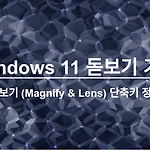 Windows 11 돋보기 (Magnify & Lens) 단축키 소개
Windows 11 돋보기 (Magnify & Lens) 단축키 소개
Windows 11을 사용하다가 돋보기 기능을 이용해야 할 경우가 있는데, 그럴 때 미리 지정된 단축키를 활용하면 훨씬 쉬워집니다. 그래서, 해당 단축키 정보만 간단히 정리해 봅니다. 돋보기 기능 설정 설정 > 접근성 > 돋보기 돋보기 단축키 설명실행 : Win + '+'종료 : Win + Esc줌 / 줌아웃 (렌즈 영역만) : Win + '+' / '-' 또는 Ctrl + Alt + 마우스 휠 위 / 아래 전체화면 보기 전환 : Ctrl + Alt + F 도킹된 보기 전환 : Ctrl + Alt + D → 설명 영상에서는 잘 되는데… 저는 한번 성공되고 그 뒤부터는 잘 안 되네요... -_-렌즈 보기로 전환 : Ctrl + Alt + L 보기 방식 순환 (전체/도킹/렌즈) : Ctrl + ..
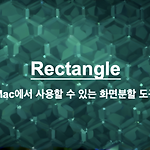 Rectangle : Mac에서 사용할 수 있는 화면분할 도구
Rectangle : Mac에서 사용할 수 있는 화면분할 도구
Mac에서 아쉬운 점 : 화면 분할 관리자가 약해요~ Mac 이 사용할 때 '참 잘 만든 운영체제구나'하는 생각을 가질 때가 많습니다. 하지만, 최근에는 윈도우11도 아주 좋아졌고, 리눅스 쪽에서는 우분투도 사용하는데 불편함이 거의 없어서 서서히 차별화가 어려워지는게 아닌가 하는 생각을 가질 때가 많습니다. 상향 평준화가 되는 셈이죠. 그런데, Mac 사용 시 고질적으로 불편한 점이 있는데 그것은 바로 '화면 분할 기능'입니다. 워낙 윈도우와 우분투에서 단축키로 편하게 잘 사용하고 있던터라 그게 아쉬웠죠. 사실 Mac에서도 비슷한 기능이 없는 것은 아닙니다. 하지만 단축키만 가지고도 좌우상하 어디든 창을 배치해서 사용할 수 있는 것에 비하면 UI 를 마우스 클릭을 이용해서 배치를 해야한다게 더 불편하게..
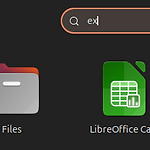 우분투 데스크톱 화면 분할 활용
우분투 데스크톱 화면 분할 활용
윈도우 11에서는 어플리케이션을 데스크탑 화면에서 좌/우/상/하/전체로 쉽게 바꿀 수 있어 편리했습니다.우분투에서 기본 사용 중인 gnome에서도 비슷한 기능이 있어 잘 사용하고 있죠. 그러다...모니터 하나에 창을 좀 더 많이, 원하는 배치로 손쉽게 옮겨다닐 수 있으면 좋겠다 싶었습니다.즉, 4분할을 하거나 8분할을 하거나 위치를 서로 바꾸거나 등등...보조 모니터를 사용하게 되면 좋긴 하지만 공간을 많이 차지하므로 대안은 있어야 할 것 같았습니다. 그래서, 방법을 찾아보니 역시 좋은 대안이 있더군요. Awesome-tiles Gnome 데스크톱 매니저에 확장 기능으로 제공하는 도구인데 Super키와 확장 키보드 쪽의 숫자패드 부분을 사용합니다. 설치과정 설치 과정은 다음과 같은 과정으로 진행됩..

